Как установить FireAnime на Amazon FireStick TV
Опубликовано: 2019-01-30
Популярность аниме на Западе прошла долгий путь с момента его появления в 20 веке. За пятьдесят лет, прошедших с тех пор, как аниме начало появляться в Соединенных Штатах, оно превратилось из нишевого вида искусства на Западе в фандом, пользующийся огромной поддержкой. Влияние таких сериалов, как «Жемчуг дракона Z» или «Гандам» , помогло вдохновить на создание таких крупных блокбастеров, как «Матрица» и ее продолжения или «Тихоокеанский рубеж» . Между тем, такие шоу, как «Ковбой Бибоп» и «Тетрадь смерти», привлекли поклонников даже за пределами мира аниме, они влюбились в мир обоих шоу и в конечном итоге перешли к другим аниме.
Если у вас есть Fire Stick, аниме легко найти и посмотреть на вашем устройстве. Хотя существует множество способов потоковой передачи аниме, от Crunchyroll до плагинов Kodi, один из наших любимых способов смотреть аниме на Fire Stick — это использовать приложение FireAnime на вашем устройстве, которое позволяет вам быстро и легко выбирать из количество потоковых шоу на вашем устройстве без ежемесячной платы, рекламных пауз или каких-либо других ограничений при просмотре ваших шоу. Давайте посмотрим, как установить FireAnime на Fire Stick!
Использование VPN
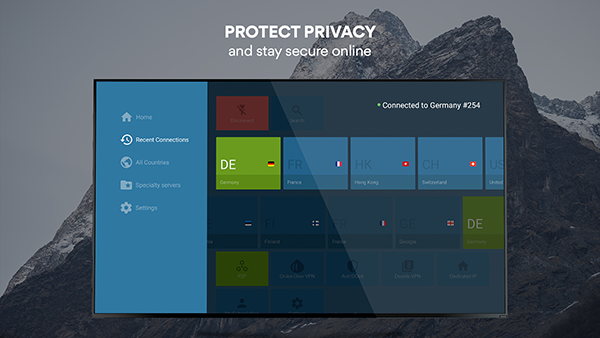
Используя FireAnime, вы транслируете контент, защищенный авторским правом, размещенный в Интернете. Хотя некоторые пользователи рискуют своей конфиденциальностью, выбирая потоковую передачу пиратского контента без защиты VPN на своем устройстве, мы настоятельно рекомендуем использовать службу VPN для защиты ваших данных, особенно если вы используете одну из нелегальных служб на этот список. Хотя использование VPN очень редко бывает неправильным выбором, конфиденциальность, которую он добавляет вашему устройству, не требуется для регулярного использования ваших любимых сервисов. И хотя мы также говорим, что чем меньше информации вы предоставляете интернет-провайдерам и онлайн-компаниям, тем лучше, правда в том, что VPN подойдет не всем.
В общем, вашему Fire Stick не обязательно требуется VPN. Однако, если вы попали на эту страницу, возможно, это потому, что вы используете Fire Stick для чего-то, что не является стандартным приложением, доступным в Amazon Appstore. Будь то базовые пиратские приложения, такие как Showbox или Terrarium TV, или более сложные приложения, такие как Kodi, которые позволяют вам полностью загрузить на Fire Stick новый интерфейс, а также тысячи приложений и дополнений, чтобы навсегда изменить способ просмотра фильмов.
Лучшие ТВ-приставки на базе Android
Эти системы просты в настройке и использовании, но есть серьезная причина, по которой люди от них отворачиваются: они не совсем легальны. Хотя тысячам пользователей ежедневно сходит с рук потребление пиратского контента в Интернете, важно помнить, что не всем пиратство сходит с рук. Если вас поймает ваш интернет-провайдер, вы можете попасть в неприятную ситуацию, включая потерю доступа к Интернету или даже крупные штрафы от таких групп, как MPAA.
Итак, если вы хотите использовать пиратский контент на своем Fire Stick, лучший способ обезопасить себя от поимки — использовать VPN. Большинство популярных VPN не обязательно были разработаны с учетом пиратства, но они поддерживают сохранение секретности вашего использования Интернета, чтобы вы могли следить за последними популярными сериями онлайн без необходимости платить за кабельное телевидение или подписываться на еще один потоковый сервис. Чтобы познакомиться с некоторыми из наших любимых VPN, ознакомьтесь с нашим руководством по использованию VPN на Fire Stick здесь.
Включите неизвестные приложения
Чтобы загрузить неопубликованные приложения на Fire Stick, вам нужно начать с включения этой опции в настройках вашего устройства. Начните с открытия дисплея Fire TV, выведя устройство из спящего режима и удерживая кнопку «Домой» на пульте дистанционного управления Fire TV, чтобы открыть меню быстрых действий.
Лучшие усилители для телевизионных антенн
Читать далее



В этом меню есть список из четырех различных опций для вашего Fire TV: список приложений, спящий режим, зеркалирование и настройки. Выберите меню настроек, чтобы быстро загрузить список предпочтений. Кроме того, вы можете перейти на главный экран вашего Fire TV и прокрутить вправо верхний список меню, выбрав опцию настроек.
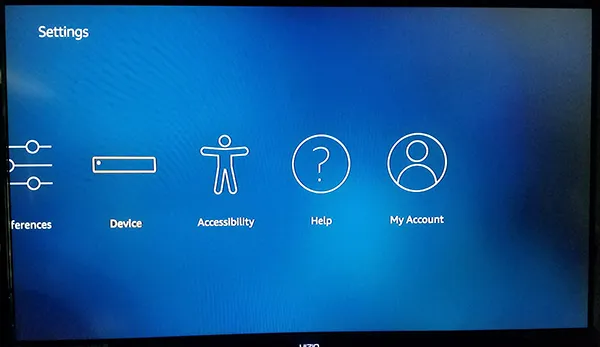
Нажмите стрелку вниз на пульте дистанционного управления, чтобы перейти в меню настроек дисплея. Меню настроек Fire OS расположено горизонтально, а не вертикально, поэтому прокручивайте меню настроек слева направо, пока не найдете параметры «My Fire TV». (В старых версиях Fire OS это помечено как «Устройство».)
Нажмите центральную кнопку на пульте дистанционного управления, чтобы загрузить настройки устройства. Для большинства пользователей эти параметры в основном предназначены для перезагрузки или перевода вашего устройства в спящий режим, а также для просмотра настроек программного обеспечения вашего Fire Stick. Однако здесь есть один вариант, который нам нужно изменить, прежде чем мы сможем двигаться вперед. Нажмите «Параметры разработчика» в настройках устройства; это второй сверху после About.

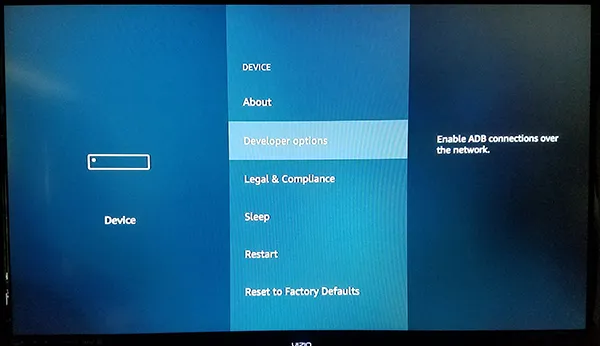
В опциях разработчика есть только две настройки в Fire OS: отладка ADB и приложения из неизвестных источников. Отладка ADB используется для включения подключений ADB или Android Debug Bridge в вашей сети. Нам не придется использовать для этого ADB (инструмент, включенный в Android Studio SDK), поэтому вы можете пока оставить этот параметр в покое.
Вместо этого прокрутите вниз до настройки под ADB и нажмите центральную кнопку. Это позволит вашему устройству устанавливать приложения из источников, отличных от Amazon Appstore, что является необходимым шагом, если мы собираемся загрузить FireAnime на наше устройство. Может появиться предупреждение, информирующее вас о том, что загрузка приложений из внешних источников может быть опасной. Нажмите «ОК» в командной строке и нажмите кнопку «Домой» на пульте дистанционного управления, чтобы вернуться на главный экран.
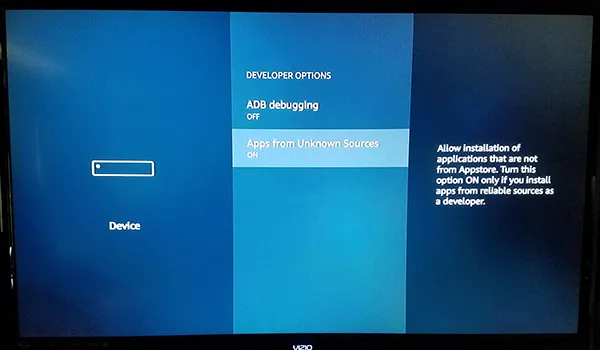
Теперь, когда возможность устанавливать приложения из неизвестных источников включена, нам остается сделать еще один шаг. Нам нужно будет установить приложение из Amazon Appstore, чтобы правильно загрузить и установить эти APK-файлы, поскольку ваша Fire Stick изначально не может этого сделать. Хотя в App Store нет специального браузерного приложения, доступного для загрузки, существует приложение, которое позволяет загружать контент непосредственно на ваше устройство.
Установить загрузчик
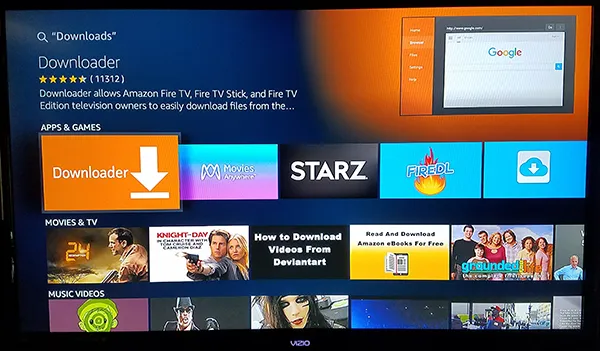
Используя встроенную функцию поиска или Alexa на пульте Fire Stick, найдите «Загрузить», «Загрузчик» или «Браузер»; все три создадут одно и то же приложение, которое мы ищем. Это приложение соответственно называется Downloader. Он имеет ярко-оранжевый значок со стрелкой вниз, а имя разработчика — «TroyPoint.com».
У приложения сотни тысяч пользователей, и оно обычно считается отличным приложением для вашего устройства. Нажмите кнопку загрузки в списке приложений Amazon Appstore для Downloader, чтобы добавить приложение на свое устройство. Вам не нужно будет сохранять приложение на Fire Stick после того, как мы использовали его для процесса установки, поэтому не бойтесь удалить приложение, если вы не хотите его хранить.
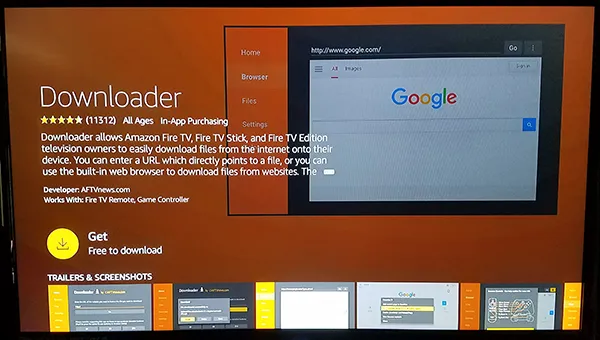
После завершения установки приложения нажмите кнопку «Открыть» в списке приложений, чтобы открыть Downloader на вашем устройстве. Просматривайте различные всплывающие сообщения и оповещения с подробным описанием обновлений приложения, пока не дойдете до главного экрана. Downloader включает в себя множество утилит, которые аккуратно обозначены в левой части приложения, включая браузер, файловую систему, настройки и многое другое. Тем не менее, основной аспект приложения, который нам нужен, — это поле ввода URL-адреса, которое занимает большую часть экрана внутри приложения.
Загрузка APK
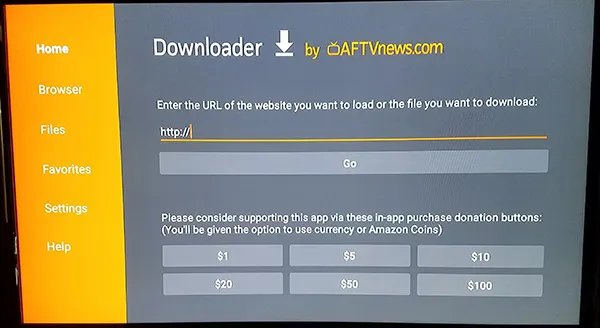
Установив Downloader, мы наконец можем приступить к установке FireAnime. Для этого все, что вам понадобится, — это правильная ссылка для скачивания APK для приложения, которое вы хотите установить, и, к счастью, у нас есть прямая ссылка на FireAnime, которую вы можете подключить. Используя пульт Fire Stick, введите следующий URL-адрес в поле в предоставленном поле, затем нажмите «Go» на Fire Stick.
http://bit.ly/tjanime
Эта ссылка предоставит вам последнюю версию FireAnime, а благодаря встроенному в приложение автоматическому обновлению вы сможете обновить приложение после его запуска. Однако, если эта ссылка не работает, сообщите нам об этом в комментариях или зайдите в субреддит FireAnime, чтобы получить ссылку на новейшую версию.
Теперь, когда APK-файл FireAnime загружен на ваше устройство, все, что осталось сделать, — это установить приложение непосредственно на ваше устройство. Когда на вашем экране появится экран установки FireAnime, вас встретит экран, предупреждающий вас об информации, к которой приложение может получить доступ. Для тех, кто ранее устанавливал APK-файлы на устройства Android, этот экран сразу покажется знакомым; хотя это версия установочного экрана в стиле Amazon, она все равно очень «Android». С помощью пульта дистанционного управления выделите и выберите кнопку «Установить», и ваше устройство начнет установку приложения.

Использование FireAnime
После того, как вы установили FireAnime на свое устройство и выбрали VPN, вы готовы начать потоковую передачу аниме прямо на свое устройство. Приложение легко просматривать, оно имеет понятное меню для потоковой передачи новых и классических шоу, а также управление всем приложением с помощью пульта дистанционного управления Fire Stick. Вы можете использовать кнопки перемотки вперед и назад для перехода вперед или назад на 30 секунд, а левая и правая кнопки D-pad позволяют перематывать вперед или назад на 10 секунд. Воспроизведение происходит плавно и быстро, и пока вы защищены VPN, вы сможете без проблем транслировать все, что захотите. Приложение должно иметь возможность обновляться из меню, но если это не так, вы всегда можете обновить приложение вручную, получив новейшую ссылку для загрузки из субреддита приложения FireAnime.
Установив FireAnime на ваше устройство, вы станете на шаг ближе к возможности транслировать свои любимые шоу в любое время. Оставайтесь с нами на TechJunkie, чтобы каждый день получать больше советов, подсказок и руководств по Fire Stick.
